
win10 1803通过屏蔽服务器关闭更新的方法:
1、开始吧,在桌面新建个文本文档,把下面这段代码复制进去。
Windows Registry Editor Version 5.00
[HKEY_LOCAL_MACHINE\SOFTWARE\Policies\Microsoft\Windows\WindowsUpdate\AU]
"NoAutoUpdate"=dword:00000000
"AUOptions"=dword:00000002
"ScheduledInstallDay"=dword:00000000
"UseWUServer"=dword:00000001
[HKEY_LOCAL_MACHINE\SOFTWARE\Policies\Microsoft\Windows\WindowsUpdate]
"WUServer"="http://www.winwin7.com"
"WUStatusServer"="http://www.winwin7.com"
[HKEY_LOCAL_MACHINE\SOFTWARE\Microsoft\Windows\CurrentVersion\WindowsUpdate]
"SusClientId"=-
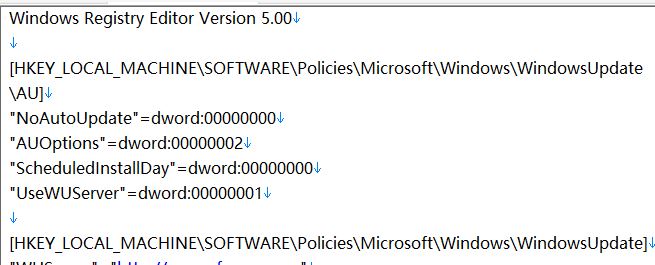
想要恢复Windows正常更新,也非常简单,按照上面的方法制作个新的注册表导入项,把代码化成下面这段就行。
Windows Registry Editor Version 5.00
[-HKEY_LOCAL_MACHINE\SOFTWARE\Policies\Microsoft\Windows\WindowsUpdate]
或者Win+R组合键后输入regedit进入注册表编辑器,定位到
HKEY_LOCAL_MACHINE\SOFTWARE\Policies\Microsoft\Windows
把下面WindowsUpdate的子项直接删除即可。
担心折腾注册表有风险的小伙伴,也可以考虑使用Dism++这款软件系统优化下的一个功能,修改系统底层文件让更新功能失效。
以上便是winwin7小编给大家介绍的通过屏蔽更新服务器关闭win10自动更新的详细操作方法!
以上便是winwin7小编给大家介绍的通过屏蔽更新服务器关闭win10自动更新的详细操作方法!